Échec d'ouverture de session par le service Service de profil utilisateur.
Impossible de charger le profil utilisateur.
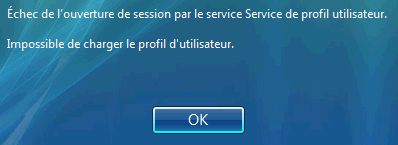
Si vous cherchez une solution suite à ce message
Échec d'ouverture de session par le service Service de profil
utilisateur. Impossible de charger le profil utilisateur.
voir
http://fspsa.free.fr/echec-ouverture-session-par-service-profil-utilisateur.htm
Un problème de profil peut être assez bloquant selon que vous avez ou non
accès à un autre compte pour dépanner celui-ci. On se propose dans un premier
temps de présenter une méthode permettant de récupérer très rapidement le profil
corrompu. En seconde partie on évoque d'autres problèmes de profils.
Le redémarrage de la machine peut contourner le problème.
Le retour à un point de restauration, s'il est possible, peut résoudre le
problème.
En tous les cas on devrait pouvoir faire une
réparation globale.
Terminologie et autres remarques désagréables :
Cette première partie se consacre essentiellement au dépannage sur Vista et Win7 (une solution XP est toutefois présentée). Il n'y a qu'un minimum à savoir, la méthode est très simple et rapide dès que vous avez accès à une session admin. La seconde partie développe un peu les problèmes de profil.
Novembre 2010
Échec d'ouverture de session par le service Service de profil
utilisateur. Impossible de charger le profil utilisateur
On constate actuellement des problèmes d'ouverture de session sur Vista et
Windows 7. La branche
HKCU
du registre qui concerne l'utilisateur est logée dans la
ruche ntuser.dat ;
cette ruche est conservée dans le profil de l'utilisateur. Dans l'hypothèse où
le problème serait causé par la corruption de cette ruche, on se propose de
récupérer une
version précédente du fichier.
Sur Vista l'accès aux Versions précédentes est possible avec les versions : Pro,
Intégrale, Entreprise.
Heureusement les utilisateurs des versions Basic et
Premium
pourront utiliser
ShadowExplorer.
ShadowExplorer est très simple, c'est un must pour ceux qui n'ont que
Vista Premium ou Basic.
Windows XP : si on est utilisateur de l'excellent logiciel de sauvegarde du registre ERUNT, on peut récupérer la ruche ntuser.dat puisque le programme gère sa sauvegarde (ce que ne fait pas le système de restauration sur XP).
Cette démo s'applique à W7 toutes versions, et Vista versions pro, intégrale, et entreprise.
Vista premium et basic : appliquer la méthode avec
ShadowExplorer
==> voir l'image.
Si vous avez un autre compte admin, cette solution est très rapide.
Le cas où vous n'avez pas de compte admin disponible est également résolu.
Une session ne s'ouvre plus. Ce message est affiché :
Échec d'ouverture de session par le service Service de profil
utilisateur.
Impossible de charger le profil utilisateur.
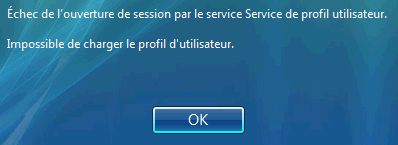
La ruche de l'utilisateur est probablement corrompue et empêche d'entrer en
session.
La récupération d'une
version précédente est rapide à faire.
1. Il faut un compte administrateur
2. Récupération d'une version précédente de ntuser.dat


Le profil devrait fonctionner normalement.
Si ce n'est pas le cas ou si le problème se situe sur Windows XP, il reste il
reste la solution de créer un nouveau profil et d'y recopier les fichiers :
Au cas où la restauration de la ruche ntuser.dat via l'onglet Versions précédentes ou le programme ShadowExplorer, ou encore avec ERUNT, ne suffirait pas à rétablir le fonctionnement du profil endommagé, on peut tenter un chkdsk /F ou /R comme ceci, ou tenter de revenir à un point de restauration. Reste la possibilité de repartir d'un compte neuf. Cette solution Microsoft consiste à recréer le compte et un nouveau profil, pour y recopier les fichiers du profil inopérant.
Afin que le système puisse recréer un profil ayant le même nom que le profil endommagé, renommer celui-ci depuis un compte admin avant de recréer le compte. Parallèlement supprimer la clé SID du compte inopérant sous la clé ProfileList. Les valeurs ProfileImagePath aident à identifier le SID à traiter. Le Fixit de la KB947215 se contente d'ajouter .bak au nom de la clé-SID concernée. Si vous n'êtes pas bien sûr, c'est ce que vous ferez. On recopie ensuite les fichiers du profil inop vers le nouveau profil. On ne recopie évidemment pas ntuser.dat et ses petits frères ; c'est en effet la ruche toute neuve qui correspond au SID du nouveau compte.
L'opération est décrite en images un peu partout sur le net. On y trouvera
également comment se réapproprier les fichiers.
http://windows.microsoft.com/fr-fr/windows7/Fix-a-corrupted-user-profile
http://windows.microsoft.com/fr-fr/windows-vista/Fix-a-corrupted-user-profile
http://www.chantal11.com/2010/07/recuperer-fichiers-et-dossiers-compte-utilisateur-standard-administrateur-copier-coller/
http://www.chantal11.com/2010/07/dupliquer-compte-utilisateur-par-transfert-fichiers-et-parametres-windows-7/
http://www.vista-xp.fr/forum/topic3989.html
http://www.winhelponline.com/blog/fix-windows-easy-transfer-error-using-temporary-profile-windows-7
WIN désigne la touche Windows, située à la gauche de la barre Espace du clavier
Le problème est traité ici : http://fspsa.free.fr/echec-ouverture-session-par-service-profil-utilisateur.htm
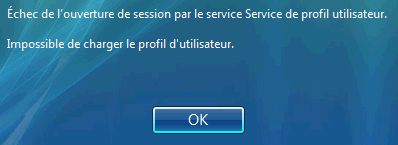 |
 |
Pour
obtenir cette capture j'ai interdit en écriture la clé ProfileList à system,
puis j'ai créé un nouveau compte.
Le compte est en apparence créé, son icone est affichée dans dans la gestion des
utilisateurs.
À ce stade rien n'est encore écrit sous Users ni dans la clé, c'est à l'ouverture du
nouveau profil que ça se passe.
Et c'est en tentant donc d'ouvrir le nouveau profil que j'ai obtenu le fameux
message.
L'observateur d'événements a enregistré un événement d'administration :
Erreur - Événement 1500 - Source = User Profile Service :
Windows ne peut pas vous ouvrir une session car votre profil ne peut pas être
chargé.
Vérifiez que vous êtes connecté au réseau et que le réseau fonctionne
correctement.
Détail : Le fichier spécifié est introuvable.
Une fois supprimée l'interdiction en écriture le compte a fonctionné bien sûr
normalement.
Une impossibilité d'écriture sur la clé ProfileList serait donc un moyen de
créer cet ennui pour tout nouveau compte.
Comme on voit souvent des clés du registre devenir inaccessibles pour on ne sait
quelle raison, c'est une vérification à faire.
J'ai également obtenu le même message d'erreur sur Vista en renommant la clé
d'un compte dans ProfileList :
HKEY_LOCAL_MACHINE\SOFTWARE\Microsoft\Windows
NT\CurrentVersion\ProfileList
Exemple de renommage d'une clé en ajoutant des signes --- devant le nom :
S-1-5-21-1344025653-1013019292-1577356956-1000 est
renommé en :
---S-1-5-21-1344025653-1013019292-1577356956-1000
Au redémarrage de la session concernée, le profil ne pouvant pas être identifié,
on a le message d'erreur.
En cas de problème de profil, il faut essayer de voir si tout est normal sous
ProfileList.
On va voir dans les solutions en anglais exposées ci-dessous que le phénomène
est provoqué par l'ajout de .bak au profil, comme il avait déjà été observé avec
XP.
Remarque : avec W7 cette manip entraine un problème supplémentaire appelé "Autre
utilisateur".
C'est la KB947215 qui traite normalement de ce problème. Mais malgré le fait qu'elle ait été récemment revue dans sa rédaction, elle n'est toujours pas satisfaisante, voir en annexe. Ce "Service de profil utilisateur", de son vrai nom ProfSvc (User Profile Service), est visible dans la Console des services (Clic droit sur Ordinateur et Gérer, ou WIN, services.msc). La description est la suivante :
Ce service est responsable du chargement et du déchargement des profils
utilisateurs. Si ce service est arrêté ou désactivé, les utilisateurs ne
pourront plus ouvrir ou fermer une session, les applications pourront avoir des
problèmes pour obtenir les données des utilisateurs, et les composants inscrits
pour recevoir les notifications d’événements de profils ne les recevront pas. Ce
service est en Automatique et Démarré.
How to Fix the Error "The User Profile Service failed the logon. User
profile cannot be loaded." (~traduction)
Il est dit dans l'article que les causes ne sont pas bien définies. On
évoque une modification accidentelle du profil, et aussi une possible
interférence avec la sauvegarde. Outre le recours à un point de restauration,
les pistes suivantes sont évoquées : utiliser un compte admin disponible ou le
compte Administrateur prédéfini du mode sans échec (si disponible). Avec ce
compte ouvrir la clé ProfileList. Faire une sauvegarde de la clé. Les comptes
utilisateurs sont ceux dont le SID commence par S-1-5-21. Les captures montrent
un compte cité deux fois, une des deux clés se terminant par .bak (profil mis en
standby). Le procédé consiste à modifier de façon à ce que le profil mis en
standby avec .bak redevienne le profil actif, sans .bak (l'astuce consiste à
passer par un nom transitoire pour faire passer le .bak d'un profil à l'autre).
Faire en sorte d'avoir RefCount=0 et State=0 dans le profil activé (sans .bak).
Redémarrer.
L'option 2 consiste à désactiver le profil en cause en ajoutant .bak à son SID
dans ProfileList, après l'avoir correctement identifié en examinant le contenu
de l'entrée ProfileImagePath. Le tuto est incomplet car il n'est pas expliqué
comment recopier le profil désactivé.
Fix for Vista's: The User Profile Service service failed the logon. User
profile cannot be loaded
L'examen de l'observateur d'événements révèle de nombreuses alertes ayant pour
source "User Profile General".
Pour en savoir plus sur le phénomène de récursivité évoqué, voir mon article sur
les Jonctions et la
récursivité de Application Data.
The user profile service failed the logon. User profile cannot be loaded
Long : discussion sur le forum answers US
Windows 7 Security, Privacy, and User Accounts.
La méthode proposée a reçu
des appréciations positives, voire enthousiastes.
Dans un premier temps on essaie d'activer l'administrateur prédéfini depuis
l'Invite de commande sans échec (F8).
Une fois dans l'invite de commande, activer l'Administrateur (sans mot de passe)
avec la commande
net user administrateur /active
Remarque : quand on utilise l'invite de commandes sans échec, on n'échappe pas à
l'écran d'accueil qui invite à choisir le compte à utiliser. Je me disais donc
que cette méthode ne pouvait pas marcher si mon seul compte admin était
impropre. Surprise ! Ça marche ! En effet dans ce cas le système accepte de
créer un profil temporaire, et celui-ci a les pouvoirs admin du compte. Pour
vérifier j'ai volontairement cassé mon compte, le mot de passe a été accepté, et
j'ai entré la commande avec succès dans la Console car elle était bien en mode
Administrateur. Voici donc une excellente façon de se rattraper.
La suite consiste à récupérer le profil mis en stanby avec .bak comme expliqué
ci-dessus.
La piste des Application Data imbriqués est également évoquée.
La proposition 23 est une vue de l'esprit (1,
2), on ne peut pas activer ainsi
l'Administrateur prédéfini depuis le winre. Voir en annexe comment procéder.
En conclusion on a appris qu'il était possible d'activer l'Administrateur
prédéfini depuis l'invite de commandes sans échec du compte admin concerné et
qu'il suffit ensuite (avec les précautions d'usage) d'enlever le .bak qui a été
ajouté au SID du profil touché. En pratique il n'est même pas nécessaire
d'utiliser l'Administrateur prédéfini, on peut taper regedit dans la Console
Invite de commandes et éditer ainsi directement ProfileList. La situation est
simplement légèrement compliquée par le fait qu'un profil temporaire a été
ajouté.
http://fspsa.free.fr/echec-ouverture-session-par-service-profil-utilisateur.htm
Moins courant, mais ça arrive également. Je l'ai obtenu en supprimant le mot de passe d'un profil temporaire, ou en réparant avec un point de restauration puis en revenant au point d'origine. Noter le refus d'accès. Ce service "Client de stratégie de groupe", de son vrai nom gpsvc (Group Policy Client), a pour description :
Le service est responsable de l’application des paramètres configurés par les administrateurs pour l’ordinateur et pour les utilisateurs via le composant de stratégie de groupe. Si le service est arrêté ou désactivé, les paramètres ne seront pas appliqués et les applications et les composants ne seront pas gérables par la stratégie de groupe. Tout composant ou application qui dépend du composant de stratégie de groupe pourra ne pas fonctionner si le service est arrêté ou désactivé.
Ne pas pouvoir accéder à la ruche ntuser.dat se manifeste le plus souvent par
l'ouverture d'un profil temporaire. C'est très facile à reproduire en
renommant le dossier d'un profil ou sa ruche ntuser.dat, la relation
compte-profil étant alors perdue, le système crée une session temporaire avec ce
message :
Votre session a été ouverte avec un profil temporaire.
Vous ne pouvez accéder à vos fichiers et les fichiers créés dans ce profil
seront supprimés dès la fermeture de session. Pour résoudre ce problème,
fermez la session et essayez d'en ouvrir une ultérieurement. Consultez le
journal des événements pour obtenir plus d'informations ou contactez votre
administrateur.

Ce profil temporaire est en c:\users\TEMP) et il est créé sur le modèle d'un
nouveau profil. On se retrouve donc avec un Bureau "vierge".
Le problème pourrait arriver si par exemple quelqu'un avait eu l'idée de
renommer le dossier d'un profil. Si c'est le cas, il est possible de profiter de
cette session temporaire pour renommer le profil. Si on a bien remis le nom
correct pour le dossier, ça refonctionne. Attention au fait que le nom du profil
peut être différent du nom du compte. Il doit y avoir conformité entre le nom du
dossier profil et le contenu de la variable ProfileImagePath du SID du compte
dans ProfileList.
Dans le registre, à la clé HKLM\SOFTWARE\Microsoft\Windows
NT\CurrentVersion\ProfileList, on note que la clé du compte (un numéro SID se
terminant par 1000, 1001, 1002,...) a reçu une
extension
.bak, par exemple
-1003.bak ;
cette clé ainsi désactivée est celle dont ProfileImagePath contient le chemin du profil en
difficulté. Sous le SID originel du compte par contre, la valeur contient le
chemin du profil temporaire C:\Users\TEMP
J'ai eu de cas récemment en voulant redémarrer la session
après la remise en place d'une copie du registre
erunt. Nouvel essai sans
amélioration. Cela m'a permis de vérifier à nouveau les points explicités
ci-dessus (présence d'un profil TEMP et de l'extension bak du profil normal).
Erunt avait pourtant bien dit qu'il fallait redémarrer la machine. C'est ce qui
a soldé le problème. J'en déduis qu'il y a eu un désaccord entre les ruches tant
que la recopie des sauvegardes n'était pas complète.
La session temporaire d'un compte admin permet de rétablir la ruche ntuser.dat
comme on l'a vu plus haut ou de revenir à un point de restauration. Elle permet
également d'activer le compte Administrateur prédéfini, de créer un autre compte
admin (conseillé), ou encore de corriger le registre. Voir
http://fspsa.free.fr/echec-ouverture-session-par-service-profil-utilisateur.htm
Voir également http://www.winhelponline.com/blog/fix-windows-easy-transfer-error-using-temporary-profile-windows-7
On ne sait pas bien pourquoi ces problèmes surviennent. Cela semble aléatoire. Il arrive que ça se reproduise. Il se peut que ce soit concomitant avec des mises à jour plus ou moins nombreuses, ou suite à des désinstallations multiples qui nécessitent un redémarrage. Une faiblesse du disque ou de l'alimentation est également à suspecter. Un programme proche du système comme un anti-virus ou un pare-feu exotique pourrait avoir un rôle à jouer. Voir aussi s'il n'y a pas une anomalie dans ProfileList. Avec Vista un défaut dans cette zone entraine le fameux message du "Service de profil d'utilisateur". SVP envoyez vos observations.
On a vu ci-dessus qu'il est probable que la clé ProfileList soit concernée, la clé du compte se retrouvant affublée d'une extension .bak qu'il convient de réparer (en pratique le retour à un point de restauration suffit).
Si on suppose que la ruche est corrompue suite à une erreur du système de fichier, il est probable qu'un chkdsk /F suffise à la rétablir. Ça marchait assez bien avec Windows XP quand celui-ci perdait sa ruche SYSTEM suite, par exemple, à une coupure de courant. Curieusement, avec Vista et Windows 7, il semble que ce soit la ruche ntuser.dat qui prenne plus facilement des coups.
Dans tous les cas le retour à un point de restauration, depuis un compte admin valide ou depuis le winre, devrait rétablir une situation normale.
Avec Vista et Windows 7, les ruches principales sont assez bien protégées, une copie est faite tous les dix jours dans windows\system32\config\regback par une tâche planifiée. Ce n'est pas le cas pour la ruche de l'utilisateur, située elle, non pas dans le dossier config, mais dans le profil (c:\users\nomduprofil).
Pour se dépanner, on doit disposer d'un compte administrateur. Il est recommandé d'en créer un en réserve. En effet il faut savoir que le compte Administrateur prédéfini, celui qui est normalement proposé par le mode sans échec, n'est pas sur l'écran d'accueil dudit mode sans échec s'il existe déjà un compte administrateur (sauf pour XP). Ce qui fait que si un unique compte admin devient inopérant, on est apparemment coincé : voir Activer l'Administrateur prédéfini.
Si par contre on n'avait aucun compte administrateur, alors le démarrage sans échec proposera l'Administrateur prédéfini sur Vista et W7. Il suffira de solliciter la touche F8 au démarrage pour accéder aux Options de démarrage avancé et au mode sans échec. Si un écran propose de choisir un périphérique de démarrage, le fermer avec la touche Échap, ou confirmer le choix du disque dur pour le démarrage, puis continuer à tapoter sur la touche F8.
Activer le compte Administrateur
prédéfini quand tout fonctionne encore
Il existe un utilitaire en français destiné à faire l'opération en deux clics :
EnableAdmin (ENA) par
Aski (MVP)
On peut
détailler, comme
ici. Cependant la méthode en lignes de commandes est à connaitre car elle a l'avantage,
par rapport à la méthode
GUI, de
fonctionner sur toutes les versions. Elle est donc appréciée des habitués :
Ouvrir une console de commandes ayant des privilèges d'administration :
Faire un clic droit sur le raccourci "Invite de commande" et "Exécuter en tant
qu'administrateur", ou
WIN, cmd et CTL+MAJ+Entrée
ou
WIN+R, cmd et CTL+MAJ+Entrée
Une fois dans la console, entrer la commande :
net user administrateur /active
Pour désactiver le compte on utilisera la commande inverse : net user administrateur /active:no
Le compte Administrateur étant activé, il sera proposé avec le mode sans échec.
Si le compte Administrateur prédéfini n'apparait pas dans la gestion des
comptes ou à l'écran d'accueil, c'est qu'il est masqué :
HKEY_LOCAL_MACHINE\SOFTWARE\Microsoft\Windows
NT\CurrentVersion\Winlogon\SpecialAccounts\UserList
Administrateur = 0 le compte est masqué
Administrateur = 1 le compte est visible

Ne pas laisser ce compte sans mot de passe, afin d'éviter qu'un membre de la
famille ou un collègue de passage ne joue avec.
On a utilisé le système des Versions précédentes pour récupérer une ruche. Mais qui a créé ces sauvegardes ?
Mark Russinovich : Dans le noyau de Windows Vista : 3è partie
La Restauration du système de Windows Vista pour revenir à un point de
restauration donné copie les versions précédentes des fichiers de système
modifiés à partir du cliché associé à ce point de restauration vers le volume
actif.
Depuis Vista il y a corrélation entre les points de restauration et le système de protection des fichiers, lesquels bénéficient du NTFS et du service "Cliché instantané des volumes", de son vrai nom VSS (Volume Shadow Copy Service). On le trouve dans la console des services (Clic droit sur Ordinateur et Gérer, ou WIN, services.msc). Il est sur Manuel. Son exécutable est C:\Windows\system32\vssvc.exe (Service de cliché instantané de volumes Microsoft®)
La description du service est la suivante :
Gère et implémente les clichés instantanés de volumes pour les sauvegardes et autres utilisations. Si ce service est arrêté, les clichés instantanés ne seront pas disponibles pour la sauvegarde et la sauvegarde échouera. Si ce service est désactivé, les services en dépendant explicitement ne démarreront pas.
Mise en évidence de la corrélation entre points de restauration et le
service Cliché instantané des volumes
Pour afficher la Restauration du système faire WIN, restauration
Pour afficher les Versions précédentes du dossier config :
Ouvrir le dossier config en faisant WIN+R, config
Faire un clic droit dans une partie vide du dossier, et Propriétés.
Dans Propriétés, l'onglet "Versions précédentes" affiche les copies disponibles.
On vérifie que dates et heures des "Versions précédentes" de config correspondent effectivement aux heures des points de restauration :

Cliquer sur "Comment utiliser des versions précédentes ?" pour avoir plus d'informations. Extrait :
Les versions précédentes sont des copies de fichiers
et de dossiers enregistrées automatiquement par la Sauvegarde Windows ou des
copies de fichiers et de dossiers que Windows enregistre dans le cadre d’un
point de restauration. Vous pouvez utiliser des versions précédentes pour
restaurer des fichiers et des dossiers que vous avez accidentellement modifiés
ou supprimés, ou qui sont endommagés. Selon le type de fichier ou de dossier,
vous pouvez les ouvrir, les enregistrer vers un autre emplacement ou les
restaurer à une version précédente.
Comment sont créées les versions précédentes ?
Les versions précédentes sont automatiquement enregistrées comme élément d’un
point de restauration. Si la protection du système est activée, Windows crée
automatiquement des versions précédentes de fichiers qui ont été modifiés depuis
la création du dernier point de restauration. En règle générale, les points de
restauration sont créés une fois par jour.
On a donc là une
nouvelle façon de récupérer une copie des ruches du registre (réparation
registre).
Avertissement : il faut désactiver l'UAC pour éviter un refus d'accès.
Ou utiliser l'Administrateur prédéfini.
Rappels :
Pour rappel, activer l'Administrateur se fait normalement avec la commande lusrmgr.msc qui ouvre la gestion Utilisateurs et groupes locaux. Cette commande étant désactivée sur certaines versions de Windows, on apprendra à utiliser avec profit la commande net user administrateur /active laquelle a le bon goût non seulement d'être utilisable sur toutes les versions, mais aussi depuis l'invite de commande du mode sans échec, et, on le verra, dans certaines autres conditions. De plus la commande net est plus qu'intéressante car elle permet de modifier les mots de passe, et de créer des comptes. Ça aussi on va en reparler. Toujours prêt à aider les utilisateurs, Aski a créé l'outil EnableAdmin qui active l'Administrateur en deux clics. Très pratique.
Avec un compte en panne ou un problème de mot de passe, la solution courante est de revenir à un point de restauration avec le winre pour Vista et W7, ou erd commander pour XP. On peut chercher à se dépanner avec un autre compte admin, ou en mode sans échec avec le compte Administrateur prédéfini. Celui-ci permet alors d'aller supprimer les mots de passe des autres comptes via le panneau de configuration, et de créer des comptes admin supplémentaires.
Nouveau
Échec d'ouverture de session par le service Service de profil utilisateur.
Impossible de charger le profil utilisateur
Dans le cas où on a ce message en essayant d'accéder à son seul compte admin, il
est en fait possible d'utiliser ce compte pour ouvrir une session "Invite de
commandes sans échec" (tapoter sur F8 au démarrage). La console obtenue est en
mode Administrateur. On peut alors entrer la commande net user
administrateur /active qui activera l'Administrateur prédéfini. Détails
ici.
http://windows.microsoft.com/fr-fr/Windows7/Solutions-to-common-problems-with-logging-on-to-Windows
http://windows.microsoft.com/fr-fr/windows7/Reset-your-Windows-password
Pour rappel il est prudent de créer préventivement un
disque de réinitialisation de mot de passe.
Un mot de passe peut être vide, il suffit alors d'appuyer sur
Entrée. Si on est sûr que le mot de passe est le bon et qu'il ne marche plus,
vérifier qu'on n'est pas passé en mode majuscules et que la langue du clavier
est toujours le français.
L'accès à des données chiffrées est tributaire du mot de passe. Supprimer le mot de passe d'entrée en session ne permettra pas de les retrouver.
La réalité du terrain montre que le problème de profil admin inaccessible est
aggravé par le fait que le mot de passe habituel est rejeté. Comme celui-ci est
demandé par le winre (F8 au démarrage et "Réparer l'ordinateur", ou démarrer sur
le DVD d'installation Microsoft), la situation devient passablement complexe.
Sachez que sur Windows 7 le CD de réparation lance un winre
qui ne demande pas de mot de passe. On peut le créer sur un autre
ordinateur WIN7 32 bits pour réparer un W7/32, ou 64 bits pour un W7/64:
Créer un disque de réparation sous Windows 7.
Si on n'a pas de machine avec le bon W7 on peut télécharger le CD :
Pour ceux qui ont
acheté un ordinateur avec Windows préinstallé et qui n'ont pas le CD ou le DVD
d'installation
Vista
Cette procédure de CD de réparation n'a pas été prévue. Mais on peut booter sur
le véritable DVD d'installation Microsoft, si on l'a, il ne devrait pas demander
de mot de passe. Si on a accès à une machine Windows 7, créer le CD de
réparation, il fonctionne avec Vista (respecter les versions 32/64 bits). On
peut aussi télécharger le winre Vista, W7, 32/64 Bits :
Pour ceux qui ont
acheté un ordinateur avec Windows préinstallé et qui n'ont pas le CD ou le DVD
d'installation
Vista : comment effacer les mots de passe
ou activer l'Administrateur
Avec Vista on détourne l'accessibilité en remplaçant
utilman.exe
La méthode est applicable avec W7. Voir ci-dessous la procédure détaillée en
utilisant uniquement le winre. On pourrait détourner Utilman.exe comme avec
Vista. Mais dans cet exemple c'est un autre programme qui est détourné, pour le
fun.
Windows7 : comment effacer les mots de passe ou
activer l'Administrateur
Si vous avez créé le
CD de réparation, par exemple sur un autre ordinateur Win7, vous pouvez
hacker votre ordinateur car ce CD ne demande pas de mot de passe (utilisable
avec Vista pour la manip décrite ci-dessus). On peut
également utiliser un CD Linux
pour exécuter la première étape à la souris.
La manip consiste à remplacer le programme de l'accessibilité par une copie de
cmd.exe afin qu'il soit possible, depuis l'écran d'accueil, d'invoquer par un
raccourci-clavier (accessibilité) la Console CMD. On pourra alors
utiliser les commandes nécessaires pour effacer ou modifier un mot de passe,
créer un compte admin, ou activer l'Administrateur.
Configurer le BIOS pour pouvoir démarrer depuis un CD et démarrer avec le CD de réparation.
Régler la langue et le type de clavier lorsque demandé et sélectionner l'installation.
Dans les options proposées, cliquer sur Invite de commandes
Les lettres, sous le winre, ne sont pas forcément les mêmes que sous Windows.
Pour identifier la partition de Windows, entrer C: suivi de la
commande DIR
Continuer ainsi jusqu'à reconnaître les fichiers de Windows :
d:
dir
e:
dir
etc...
Une fois positionné sur la bonne partition, entrer les commandes suivantes :
Pour se positionner dans system32 :
cd windows\system32
Pour sauvegarder le fichier, on déplace sethc.exe sur la racine (\) de
la partition :
move sethc.exe \
Copier cmd.exe en nommant la copie sethc.exe :
copy cmd.exe sethc.exe
Suite à cet exercice, sethc.exe a été déplacé sur la racine de la partition ; il
a été remplacé dans system32 par une copie de cmd.exe.
Le résultat de cette inavouable manipulation est que l'évocation de sethc.exe
ouvrira une Console CMD. Le nom interne de sethc.exe est "Touches de raccourci de
l’accessibilité"....
Éjecter le CD.
Redémarrer en maintenant enfoncée la touche MAJ (majuscule) jusqu'à être
arrivé à l'écran d'accueil.
Rappel : en appuyant sur MAJ on force Windows à s'arrêter sur l'écran d'accueil.
Arrivé à l'écran d'accueil appuyer cinq fois de suite sur la touche MAJ
pour invoquer l'Accessibilité.
Suite au hack ci-dessus cette action va ouvrir la Console CMD au lieu de la fenêtre
Accessibilité.
Dans la Console entrer les commandes suivantes :
Lister les comptes disponibles :
net user
Repérer le nom du compte dont il faut supprimer le mot de passe.
Pour supprimer le mot de passe du compte TOTO, on signifie qu'on entre un mot de
passe vide avec des guillemets accolés :
net user toto ""
Pour modifier le mot de passe, préférer cette méthode :
net user toto *
L'utilisation de l'astérisque fait que le système demande deux fois le mot de
passe pour prévenir toute faute de frappe.
On pouvait d'ailleurs utiliser la même méthode pour supprimer le mot de passe en
répondant deux fois avec juste la touche Entrée.
Noter qu'il n'est pas nécessaire de connaître le mot de passe précédent.
RAPPEL : le chiffrement EFS fait mauvais ménage avec les mots de passe oubliés
si on n'a pas sauvegardé de certificat.
Si nécessaire, activer l'Administrateur avec la commande :
net user administrateur /active
Pour ajouter un compte administrateur HECTOR on crée le compte puis on l'ajoute
au groupe des administrateurs :
net user hector /add
net localgroup administrateurs hector /add
Quitter la console, et entrer en session, ou redémarrer pour afficher les
comptes qui ont été créés.
Pour revenir à la normale et retrouver l'usage des raccourcis d'accessibilité :
Recopier sethc.exe sauvegardé sur la racine de la partition et le copier dans
system32 afin de remplacer le fichier précédemment détourné.
Autres solutions

Les plus ennuyés sont ceux qui ont un système préinstallé sur une machine
de marque, car ils n'ont pas le DVD d'installation. S'ils se tournent vers le
support du fabricant, responsable de la machine et du système mis en place,
celui-ci ne sait que proposer une restauration à l'état sortie usine. J'espère
avec les pistes ci-dessus leur éviter cette déroute, et je les invite à
consulter cette rubrique :
Pour ceux qui ont
acheté un ordinateur avec Windows préinstallé et qui n'ont pas le CD ou le DVD
d'installation
Plus d'infos :
http://www.libellules.ch/adc.php
http://www.mclaveau.com/vista/trucs.html#306
http://www.bellamyjc.org/fr/windowsvista.html#UAC
Conseillé : réactiver l'UAC ==>
Pourquoi il faut réactiver l'UAC
Remarque : l'utilisation de l'Administrateur prédéfini dispense de désactiver
l'UAC.
KB947215 :
Message d'erreur lorsque vous
ouvrez une session sur un ordinateur Windows Vista ou Windows 7 à l'aide d'un
profil temporaire :
« Le service de profil
utilisateur n'a pas pu ouvrir de session. Impossible de charger le profil
utilisateur »
Enfin cette KB a été révisée. Cependant rompre la relation entre le SID
utilisateur en renommant le dossier du profil ou en modifiant le contenu de
ProfileImagePath ne m'a jamais permis de reproduire ce message d'erreur, je n'ai
toujours eu que l'expérience du profil temporaire. Autre remarque, on parle de
supprimer la clé SID, alors qu'on peut se contenter dans un premier temps
d'ajouter .bak au nom de la clé. C'est d'ailleurs ce que fait le Fixit. Bref, si
la rédaction s'est améliorée, cette KB reste inaboutie. Un exemple : on ne vous
explique même pas comment reconnaitre la clé SID à neutraliser. Il faut pour
cela regarder les valeurs des ProfileImagePath situées sous ces clés. Comparer
les contenus de ces entrées avec les chemins des profils pour identifier celui
en défaut et dont il faut neutraliser la clé.
KB947242
:
Un profil temporaire est chargé une fois que vous avez ouvert une session sur un
système Windows Vista.
Voir la dernière remarque, elle rappelle que cette KB est une "Publication
rapide".
Le contenu est identique à la
KB947215,
le Fixit et les extraits de l'observateur d'événements en moins.
La procédure
est décrite en images ici :
http://www.vistax64.com/tutorials/135858-user-profile-error-logged-temporary-profile.html
The Case of the Temporary Registry Profiles (Windows XP)
http://blogs.technet.com/b/markrussinovich/archive/2009/08/11/3272210.aspx
http://www.microsofttranslator.com/BV.aspx?a=http://blogs.technet.com/b/markrussinovich/archive/2009/08/11/3272210.aspx

Cette très intéressante étude rappelle que le problème a existé pour XP.
La conclusion est surprenante, le prefetch et un programme
étant désigné comme la cause de l'empêchement d'accéder à ntuser.dat.
Lire les commentaires, il y a d'autres programmes en cause.
Résumé :
L'utilisation conjointe de psexec et process monitor pour enregistrer les
événements de démarrage a mis en évidence une violation de partage lors de
l'accès par winlogon.exe à la ruche utilisateur ntuser.dat, déjà en cours
d'utilisation par ssonsvr.exe, un processus de Citrix. Un examen plus approfondi
a révélé que le véritable responsable était le prefetching de Windows, lequel
optimise à l'aide des pré-enregistrements conservés dans windows\prefetch les
applications intervenant dans le démarrage. À cause de ce prefetching, une
légère différence de timing dans les démarrages suivants pouvaient provoquer ces
collisions. L'impossibilité de lire la ruche de l'utilisateur ntuser.dat
entrainant alors la création d'un profil temporaire. Sur Vista et W7 un filtre
anticollisions a été ajouté. Pour contourner le problème il a été proposé de
désactiver le prefetching pour les applications. Une autre solution consistant à
désactiver uniquement le prefetching de ssonsvr.exe à l'aide d'un script
agissant à la fermeture pour supprimer le fichier windows\prefecth\ssonsvr*.pf.
http://support.microsoft.com/kb/969100/en-us
http://support.citrix.com/article/CTX118226
Après cela, on échafaude fatalement des hypothèses plus originales qu'un simple
problème de fiabilité du disque dur. La chasse est ouverte !
-- On peut dire qu'il a eu du nez l'ami
Patrick
Philippot --
(site)
Windows 7 :
L'écran d'accueil ne montre plus tous les utilisateurs. Il n'y a plus que deux
icones :
1. Celle du dernier utilisateur utilisé
2. Une icone sans image intitulée "Autre utilisateur" :

Si on clique l'icone "Autre utilisateur" il faut entrer manuellement le nom du
compte :

Si cette situation arrive, c'est peut-être qu'on a mis un gros souk dans
ProfileList.
Voir
Windows 7 login screen only showing last logged-on user and “Other user”
Quelques exemples :
http://www.google.fr/search?num=99&q=login+screen+show+only+last+user+and+Other+User
http://social.answers.microsoft.com/Search/en-US?query=login+screen+show+only+last+user+and+Other+User
Make Windows 7 show user list on login screen, not just the last logged on user
Locked out of Admin account
La solution est à priori de revenir à un point de restauration avev F8 "Réparer
votre ordinateur".
Pour obtenir les captures d'écran ci-dessus il m'a suffi de créer une clé quelconque dans
ProfileList.
Penser à exporter la clé avant de modifier.
Au lieu de supprimer une clé SID, on peut se contenter d'ajouter .bak au nom de
la clé. Par exemple :
HKEY_LOCAL_MACHINE\SOFTWARE\Microsoft\Windows NT\CurrentVersion\ProfileList
S-1-5-21-2344421347-640664411-3197045050-1003.bak <==== ajouter .bak ici.
La présence de cette extension permet d'éviter le phénomène "Autre utilisateur".
Remarque : le système enlève de lui-même le .bak si le profil est bon.
Regarder si l'entrée ProfileImagePath correspond à un profil.
Au besoin créer un nouveau compte pour comparer la cohérence des valeurs.
Ce phénomène n'est pas observé avec Windows XP, il se moque des clés que je lui
ajoute dans ProfileList.
Vista se moque également de la présence d'une clé orpheline ; seul W7 se comporte ainsi.
On peut se demander comment il est possible, en dehors d'actes volontaires,
d'avoir une clé erronée dans ProfileList. Une telle situation a été observée
suite à la désinstallation d'un programme qui avait créé son propre compte. La
désinstallation n'ayant pas éliminé la clé-SID du compte dans ProfileList, le
phénomène "Autre utilisateur" était subi. Retour à la normale après correction
dans ProfileList. Action complétée d'une recherche du nom du programme dans tout
le registre et sur le disque dur afin d'éliminer les nombreuses scories.
Toutes versions
Le coup de l'accueil sécurisé
L'écran d'accueil montre normalement toutes les icones des comptes, par
exemple :

Des utilisateurs se plaignent de se retrouver avec ceci :

Noter qu'ici on ne peut pas changer d'utilisateur, et il n'y a pas d'icone "Autre
utilisateur" en vue.
Cette possibilité, utile pour sécuriser un peu plus l'accès aux sessions, était
prévue sur XP dans la gestion des comptes.
Il suffisait de décocher "Utiliser l'écran d'accueil". Curieusement cette
possibilité a disparu avec Vista.
Il y a bien une stratégie dans gpedit.msc mais elle ne fonctionne pas.
Solution 1
Windows XP seulement : on peut choisir le type d'ouverture de session, le LogonType.
HKEY_LOCAL_MACHINE\SOFTWARE\Microsoft\Windows NT\CurrentVersion\Winlogon
LogonType = 0
Accueil sécurisé, pas d'icones, il faudra entrer le nom en plus du mot de passe.
Remarque : à condition qu'aucune restriction ne soit activée, voir plus bas.
La boîte de fermeture de session ne permet plus le changement d'utilisateur :

Il vaut mieux être sûr de se souvenir du nom de l'utilisateur avant d'aller
plus loin. Je dis ça, j'ai rien dit.
LogonType = 1
Écran d'accueil normal avec les
icones.
Rappel : WIN+L, le raccourci de verrouillage de session, permet de le vérifier
sans avoir à fermer la session.
La boîte de fermeture retrouve son look Windows XP avec les icones "Changer
d'utilisateur" et "Fermer la session" :

C'est cette entrée LogonType de Winlogon qui est modifiée quand on coche, dans la gestion des comptes
de Windows XP, "Utiliser l'écran d'accueil". Par contre si on agit sur le LogonType de la stratégie explicitée ci-dessous,
"Utiliser l'écran d'accueil" se laissera cocher....
... mais en revenant vérifier, on constatera que l'option est à nouveau décochée.
Pas cool.
Solution 2
Si le LogonType de Winlogon n'a aucun effet sur Vista et W7, celui de la clé
Policies est opérationnel sur les trois systèmes. Avec un petit côté vicelard
pour Windows XP dont l'option "Utiliser l'écran d'accueil" n'est pas grisée et
pourtant ne fonctionne plus. Situation plus que troublante pour l'utilisateur.
Les entrées responsables de cette situation s'appellent
dontdisplaylastusername (ne pas afficher le dernier utilisateur) et LogonType,
situé cette fois dans Policies,
une clé de Stratégies. C'est là qu'on trouve le plus souvent les restrictions
apportées au système :
HKEY_LOCAL_MACHINE\SOFTWARE\Microsoft\Windows\CurrentVersion\Policies\System
dontdisplaylastusername = 0 La restriction est inactive,
les icones sont affichées.
dontdisplaylastusername = 1
La restriction est activée, l'accueil est sécurisé si l'entrée
LogonType n'existe pas ou est à zéro,
et il faut entrer le nom du compte en plus du mot de passe.
Si elle n'existe pas on peut créer l'entrée LogonType :
LogonType = 0 La
stratégie est inactive, voir dontdisplaylastusername
LogonType = 1 Les icones sont affichées quelle que
soit la valeur de dontdisplaylastusername
Retenir qu'une stratégie est activée (en
général) quand elle est égale à 1.
C'est donc simple : on ne veut pas de ce
dontdisplay mais on veut un écran d'accueil de type logon :
Donc on
mettra 0 à la première et 1 à la seconde.
Remarquer que quand LogonType=1 dontdisplaylastusername=1 n'a plus d'effet. Plus d'infos
ici et
là.
Answers : Échec d'ouverture de session par le service Service de profil utilisateur. Impossible de charger le profil utilisateur.
KB947242
: Un profil temporaire est chargé une fois que vous avez ouvert une session sur
un système Windows Vista
Comment dupliquer un
profil Windows sous Vista
http://www.chantal11.com/2010/07/dupliquer-compte-utilisateur-par-transfert-fichiers-et-parametres-windows-7
http://windows.microsoft.com/fr-FR/windows7/products/features/windows-easy-transfer
http://windows.microsoft.com/fr-FR/windows7/Transferring-files-and-settings-frequently-asked-questions
http://www.chantal11.com/2010/07/recuperer-fichiers-et-dossiers-compte-utilisateur-standard-administrateur-copier-coller/
http://www.chantal11.com/2010/07/dupliquer-compte-utilisateur-par-transfert-fichiers-et-parametres-windows-7/
http://www.chantal11.com/2009/05/changer-le-nom-utilisateur-apres-installation-windows-7-vista
http://windows.microsoft.com/fr-FR/windows-vista/Previous-versions-of-files-frequently-asked-questions
http://windows.microsoft.com/fr-FR/windows7/Previous-versions-of-files-frequently-asked-questions
ShadowExplorer pour Vista Basic et
Premium (qui n'ont pas l'onglet "Versions précédentes") :
Comment récupérer
une ancienne version de fichier sous Vista Basic et Vista Premium avec Shadow
Explorer
http://www.libellules.ch/dotclear/?post/2008/04/02/2517-shadowexplorer
http://protuts.net/utiliser-shadow-copy-windows-vista-home-premium
http://www.forum-vista.net/forum/topic6266.html
Mark Russinovich : Dans le noyau de Windows Vista : 3ème partie
La Restauration du système de Windows Vista copie les versions précédentes des fichiers de système
modifiés à partir du cliché associé à ce point de restauration vers le volume
actif...
http://en.wikipedia.org/wiki/Shadow_Copy
Volume Shadow Copy
Service
vssadmin displays
current volume shadow copy backups
http://www.howtogeek.com/howto/31136/how-to-restore-previous-versions-of-the-registry-in-windows-7
http://www.vistax64.com/tutorials/135858-user-profile-error-logged-temporary-profile.html
http://www.winhelponline.com/blog/fix-windows-easy-transfer-error-using-temporary-profile-windows-7
Auto-liens :-)
http://fspsa.free.fr/recuperation-profil.htm
http://fspsa.free.fr/index.htm#profil-corrompu
http://fspsa.free.fr/index.htm#profil-temporaire
http://fspsa.free.fr/index.htm#profil-impossible
http://fspsa.free.fr/index.htm#impossible-entrer-en-session
http://fspsa.free.fr/index.htm#recuperation-profil-corrompu
Un lien qui sauve les meubles :
http://fspsa.free.fr/erunt.htm
Win7 : "Réparer un profil utilisateur endommagé" dans Aide et Support :
WIN+F1 pour afficher Aide et Support. Entrer "profil" dans la ligne de
recherche. On trouve tout de suite "Réparer un profil utilisateur endommagé".
KB947242 :
Un profil temporaire est chargé une fois que vous avez ouvert une session sur un
système Windows Vista
- HKEY_LOCAL_MACHINE\SOFTWARE\Microsoft\Windows NT\CurrentVersion\ProfileList
- Supprimer les SID de profil se terminant par .bak
Sessions en Profils Temporaires tant qu'on n'a pas redémarré
Une
discussion qui révèle que sur Vista il arrive que, peu après le démarrage,
plusieurs ntuser.dat soient utilisés par le processus ayant le PID 4 :
system. Cette situation entraîne alors l'impossibilité d'entrer en session
lors d'un changement d'utilisateur. Il faut redémarrer pour libérer la ruche. La
commande
Handle de
Sysinternals est utilisée pour mettre le fait en évidence. Plusieurs
internautes ont confirmé cette main mise de system sur les ntuser.dat ; les
recoupements montrent qu'aucun antivirus n'est en cause dans l'anomalie, qui
reste un mystère. L'initiateur de la discussion rappelle qu'il a désinstallé en
profondeur l'antivirus, et que le problème réapparait même après une complète
réinstallation.
Fix for Vista's: The User Profile Service service failed the logon. User profile
cannot be loaded
Les jonctions seraient en cause ?
Publié le
06/11/2010